-
win10之家官网系统安装教程
- 2022-07-23 11:12:00 来源:windows10系统之家 作者:爱win10
有网友下载了win10之家官网的系统,但是自己却不知道怎么安装win10之家的系统使用怎么办?安装的方法其实有多种,可以借助些装机工具实现,下面就给大家展示下详细的win10之家官网系统安装教程。
工具/原料:
系统版本:windows10系统
品牌型号:联想小新air12
软件版本:咔咔装机一键重装系统+win10之家ios系统镜像
方法/步骤:
1、首先自行在电脑上下载安装咔咔装机一键重装系统软件打开,单击[备份还原]。
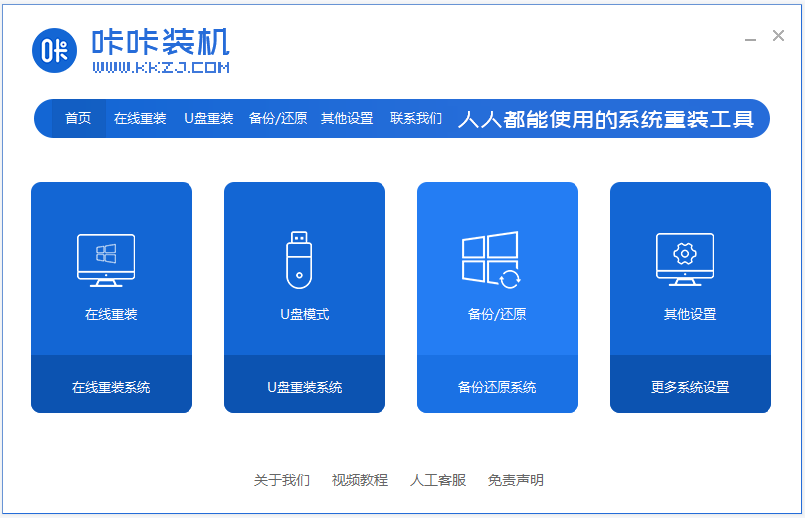
2、选择“自定义还原”,然后选择下载解压好的win10之家官网的iso系统镜像,点击下一步。

3、软件开始检测下载的win10系统,选择后单击[还原]。
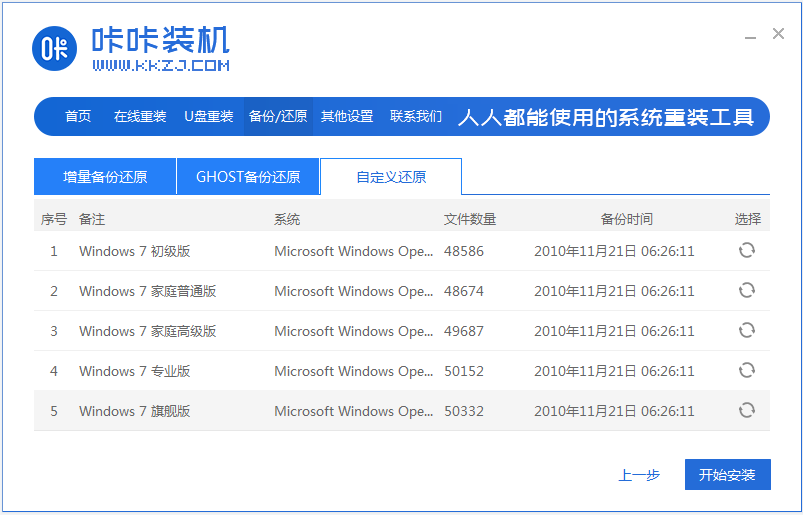
4、部署还原完成后,单击立即重启。

5、启动界面选择kaka-pe系统进入。
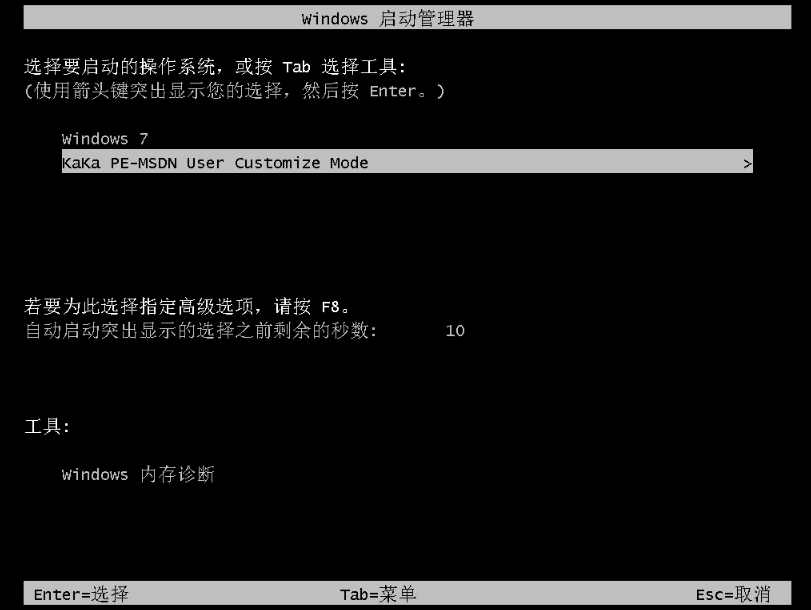
6、在pe系统内,软件自动安装win10系统,安装成功后重启电脑。
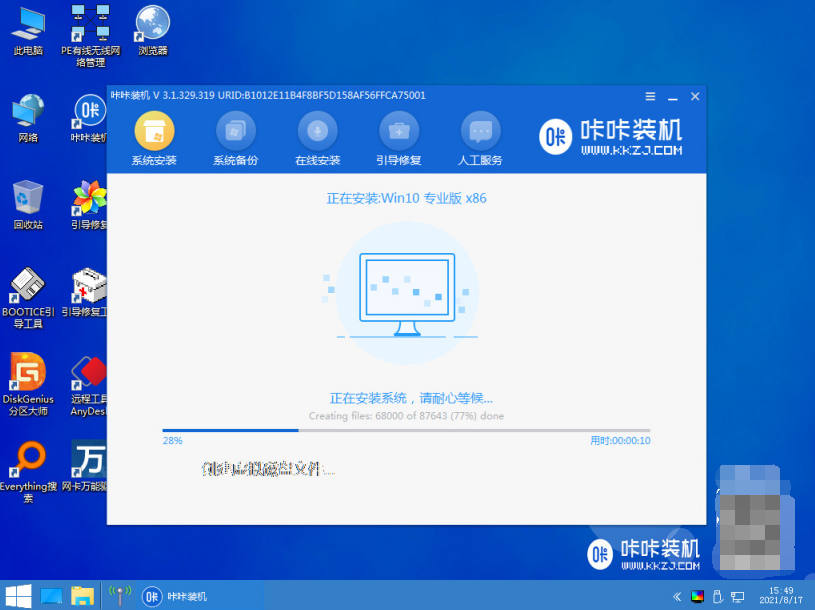
7、重启进入到win10系统界面就是安装成功啦。
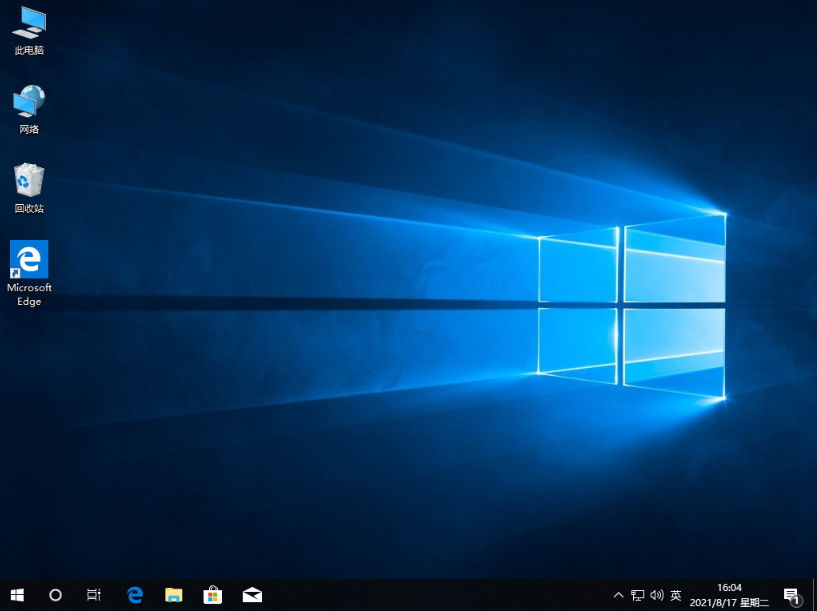
注意事项:在安装系统之前,先备份好系统盘的相关数据,避免丢失。关闭电脑的杀毒软件,避免被拦截导致安装失败。
总结:
以上便是借助咔咔装机一键重装系统工具在线一键还原安装win10之家官网系统的方法步骤,有不懂得小伙伴可以参照教程操作。
猜您喜欢
- MSDN win10教育版系统下载地址..2020-10-22
- 如何设置防火墙,小编告诉你win10如何..2018-01-13
- 笔者教你win10专业版激活密钥..2019-02-22
- 小编告诉你win10怎么安装微信..2017-10-20
- win10wlan未识别的网络怎么办..2020-08-17
- 教你win10连不上网怎么办2018-11-14
相关推荐
- 蜻蜓重装系统 2017-07-08
- 电脑蓝屏怎么解决 2020-11-25
- 一键装机win10系统步骤详解 2022-03-08
- win10开机有三个系统选项怎么办图文解.. 2020-09-03
- win10的好处在哪里|win10优缺点说明.. 2017-06-17
- win10怎么进PE系统 2020-01-09




 魔法猪一健重装系统win10
魔法猪一健重装系统win10
 装机吧重装系统win10
装机吧重装系统win10
 系统之家一键重装
系统之家一键重装
 小白重装win10
小白重装win10
 通用收据打印专家v3.7 绿色版 (收据打印工具)
通用收据打印专家v3.7 绿色版 (收据打印工具) 雨林木风Ghost win8 64位专业版下载v201807
雨林木风Ghost win8 64位专业版下载v201807 360游戏盒子v1.6下载(游戏合集大全)
360游戏盒子v1.6下载(游戏合集大全) QQ终极查好友(好友获取器)
QQ终极查好友(好友获取器) Free MP3 Cutter and Editor 2.6汉化版 (音频切割与编辑工具)
Free MP3 Cutter and Editor 2.6汉化版 (音频切割与编辑工具) 狂热美臀 Android Game v1.5汉化版 (宅男必备 宅女绕道)
狂热美臀 Android Game v1.5汉化版 (宅男必备 宅女绕道) 电脑公司Win7
电脑公司Win7 100系统 wind
100系统 wind 雨林木风ghos
雨林木风ghos 深度技术 Gho
深度技术 Gho 电脑万年日历
电脑万年日历 系统之家ghos
系统之家ghos 小白一键重装
小白一键重装 萝卜家园64位
萝卜家园64位 驱动人生 v5
驱动人生 v5  新萝卜家园 G
新萝卜家园 G 小白系统ghos
小白系统ghos 深度技术Ghos
深度技术Ghos 粤公网安备 44130202001061号
粤公网安备 44130202001061号